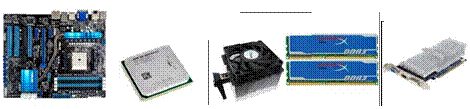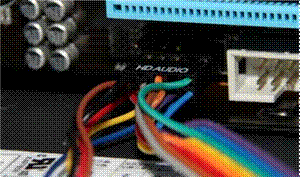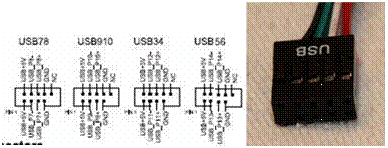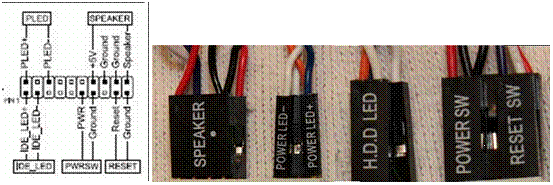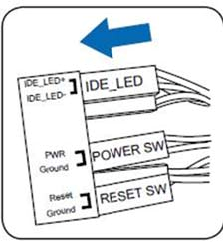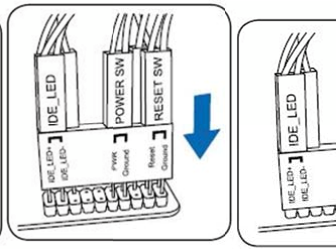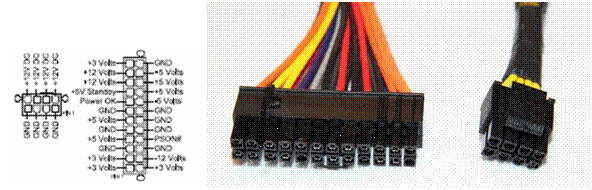a) Pour le boitier
b) Pour la carte mère
Un boitier, Une alimentation, Ventilateur (si besoin), Un lecteur optique,
Un lecteur de cartes et un Disque Dur
Une carte‐mère, Un processeur, Un ventirad, Barrette de Ram et une carte graphique
c) Pour le montage
Un tournevis cruciforme
Un tournevis plat Une pince coupante Un couteau ou cutter
Quelques colliers de serrages plastiques
3) Préparation du boitier
1‐ Ouverture du boitier
Tout d’abord il faut que l’on ouvre les 2 faces du boitier, pour avoir accès à tous les emplacements et à la totalité du câblage.
2‐ Panneau arrière
Prenez la petite plaque fournit avec votre carte‐mère, qui correspond aux emplacements spécifiques des
connectiques de celle‐ci.
Sur le boitier est souvent installé u
plaque factice, retiré la avec délicatesse pour ne pas abimer les contours.
Apres cela, vous pouvez venir y placer la vôtre, n’hésitez pas à bien vérifier qu’elle soit bien enclenché sur les 4
cotés.
Voilà votre panneau arrière est prêt à recevoir votre carte‐mère (facile non ??)
3‐ Ouverture pour le lecteur optique
Comme sur beaucoup de boitier, la façade est équipée de cache plastic qui ferme les emplacements pour un lecteur optique, ou autre…
Passez par l’intérieur du boitier pour déclipser un des caches (ou vous souhaitez mettre votre graveur par exemple)
Faites de même pour l’emplacement du lecteur de carte.
Voilà votre boitier est prêt à recevoir votre graveur et lecteur de carte.
4‐ Ventilateur supplémentaire
Il est possible d’ajouter des ventilateurs supplémentaires pour une meilleure aération du boitier. Sur ma machine, j’ai décidé d’en mettre un en façade et un en haut du boitier.
Pour cela, je démonte la façade complète du boitier pour y glisser le ventilateur que je fixe avec les vis prévu à
cette effet.

5‐ Installation alimentation
Si votre boitier est dépourvu d’alimentation d’origine, vous avez opté pour votre alimentation personnelle
C’est simple, mettez en place l’alimentation dans l’emplacement prévu pour elle
Et utilisez les 4 vis prévues pour sa
ixation à l’extérieur du boitier.
Vous venez donc de préparer votre carte mère, cœur de votre machine et votre boitier, corps de votre machine !
Désormais, l’assemblage à proprement parler du PC et de tous ses composants, peut commencer…
4) Fixation de la carte‐mère
Avec votre carte‐mère, vous devez avoir des petits plots métalliques, avec pas de vis :

Ou, si vous avez de la chance comme moi, sur ce boitier, les plots sont déjà prévu…
1‐ Repérez les trous de fixation sur la carte‐mère et reporter ces emplacements sur la paroi du boitier pour y visser les plots.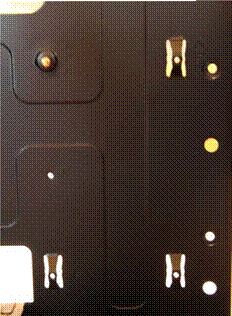
2‐ Placez la carte‐mère dans son emplacement, en veillant a bien positionné les connectiques de celle‐ci dans le panneau arrière.

3‐ Il vous reste plus qu’à fixer la carte à la paroi du boitier, à l’aide des vis fournies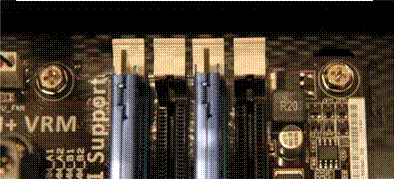
Attention de ne pas oublier de fixation, pour assurer une bonne rigidité à la carte.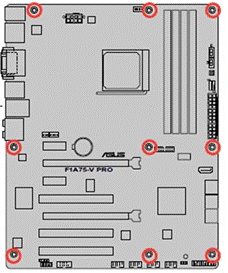
8) Raccordement câblage boitier
C’est une des partie les plus minutieuse du montage pour garantir le bon fonctionnement du pc, concentrez‐
vous…
Nous allons procéder par étapes, câble par câble :
1‐ Câble audio HD
Ce connecteur se situe sur la partie gauche de la carte mère (le plus souvent)
Il y’a un détrompeur, il est donc impossible de brancher le câble dans un mauvais sens.
2‐ Câble USB et lecteur de carte
Ces connecteurs sont le plus souvent situés en bas au centre de la carte mère.
On peut y connecter le câble des USB qui se situent en façade, ainsi que le câble du lecteur de carte. Un détrompeur est aussi présent pour éviter tout mauvais branchement.
3‐ Câble control panel (contrôleur bouton de la façade)
C’est ici ou la plus grande minutie vous est demandé, tout mauvais branchement entrainera un
disfonctionnement ou pas de fonctionnement du tout !
Certaine marque de carte‐mère vous propose un petit socle de pré‐branchement qui vous permettra de tout
insérer en une seul fois sur la carte mère
Si par malchance vous n’avait pas ce connecteur, il vous faut vous réfé er a la documentation de votre carte‐
mère pour bien brancher les câbles un à un…
Les files blanc indique les polarités « ‐ » (moins)
Les files de couleurs indiquent la polarité « + » (plus)
Faites donc bien attention au sens des branchements.
4‐ Câble d’alimentation carte‐mère
Il y’a 2 câbles pour cette opération
Un gros connecteur muni d’un détrompeur qui se branche sur la droite de la carte‐mère
Et un second, plus petit, nommé aussi ATX12v, fait de 4 ou 8 broches qui se branche le plus souvent à gauche du processeur (vérifiez les forme des broches pour ne pas faire d’erreur)